Очищення друкарської головки принтера Епсон

- 1824
- 442
- Mrs. Delbert D'Amore
Епоха технологій та широко розповсюдженої комп'ютеризації давно відлучала людину з рукописного написання та клеїв фотографій в альбомах. Сучасні технології швидко розвиваються, постійно поповнюючи діапазон та вдосконалюючи характеристики електронних пристроїв. Принтери твердо вступили в використання користувачів комп'ютерних технологій та займають їхню нішу не лише в офісних приміщеннях, але й у багатьох будинках. Пристрої для виходу інформації відрізняються функціональністю, принципом роботи, методом підключення. Як і будь -яка техніка, всі їм потрібно залишити власника. Для правильної роботи та тривалої служби принтера слід періодично обслуговувати пристрій. Якщо в офісах, де може бути багато пристроїв, для цього вони зазвичай називають спеціально навченого працівника з технічного обслуговування, то вдома ви можете впоратися з цим без проблем самостійно.
Пристрої для виходу інформації відрізняються функціональністю, принципом роботи, методом підключення. Як і будь -яка техніка, всі їм потрібно залишити власника. Для правильної роботи та тривалої служби принтера слід періодично обслуговувати пристрій. Якщо в офісах, де може бути багато пристроїв, для цього вони зазвичай називають спеціально навченого працівника з технічного обслуговування, то вдома ви можете впоратися з цим без проблем самостійно.
Незважаючи на темпи розвитку виробництва та поява нових виробників, знаменитий добрий добрий Епсон протягом багатьох років не передає провідну позицію на комп'ютерному периферійному ринку. Розглянемо незалежне обслуговування принтера саме на його прикладі.
За необхідності необхідно періодично очистити друкарську головку пристрою, щоб підтримувати якість друку. Це можна зробити двома способами - програмним забезпеченням та фізичним. Якщо ваш принтер став погано надрукованою, почали з’являтися горизонтальні смуги або спотворюється кольорове рендінг, то настав час очистити механізм друку пристрою.
Як вирішити проблему програму
По -перше, вам потрібно використовувати цей метод, оскільки часто немає необхідності розбирати пристрій, щоб якість друку повернулася до звичайної.
- Перейдіть до папки пристрою та принтерів.
- Виберіть назву свого пристрою та натисніть на нього за допомогою правої кнопки миші, перейдіть до її властивостей.
- На вкладці Сервіс виберіть очищення голови.
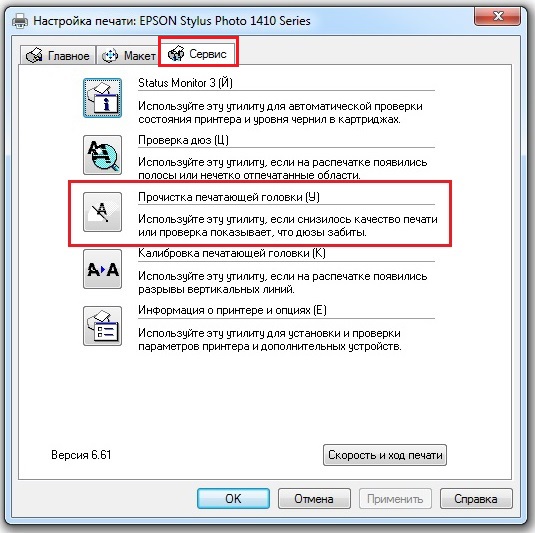
Очищення друкованої головки
- Когда Сопла Головкі Т, же Дедьяїя Ен -Раз іллі,.
Якщо метод програмного забезпечення для декількох спроб не дав результатів, в той час як ви переконалися, що в картриджах є чорнило та стік з злитого чорнила жодним чином пошкоджено (якщо є), ми переходимо до більш серйозних процедур. Швидше за все, головка принтера забита критичніше, або повітря з чорнила потрапило в нього. Тоді вам доведеться очистити його фізично.
Миття чорнильних каналів та голови принтера
Для роботи вам потрібно отримати деякі атрибути:
- рідина для миття голови реактивних принтерів (продається в спеціалізованих магазинах);
- шприц 10-20 мл;
- Невелика гнучка трубка, яку можна поставити на ніс шприца.
- Щоб розібрати механізм друку, спочатку потрібно зняти верхню кришку принтера. Відкрутіть болти, що фіксують їх. Потяг, що з'єднує корпус з механізмом, може бути вилучений з дошки для відкриття доступу до механізму.
- Потягніть картриджі і надягайте на попередньо підготовлену поверхню, щоб не змазати все навколо чорнилом.

Картриджі Epson Jet Printer
- Виберіть шприц з рідиною рідиною, покладіть трубку на ніс, потім інший кінець на одному з чорнила чорнильної огорожі, розташованої в розташуванні картриджа, повільно натисніть на рідину, заважаючи йому розсипатися. Щоб промити один колір, достатньо 1 мл рідини.
- Через кілька хвилин почніть повільно тягнути рідину назад у шприц, вона буде пофарбована в колір чорнила. Таким же чином потрібно промити решту кольорів. Краще виконувати кілька таких маніпуляцій над кожною придатністю.
- Покладіть картриджі на місце.
- Відніміть вагон убік, змочіть тканиною, змоченою в рідину, нижній частині друкованої головки, поверніть вагон на своє місце.
- Серветка або шматок тканини знімайте решту рідини з корпусу принтера.

Видалення залишків рідини з корпусу принтера
- Зрештою, процедури повторно каніуйте програмне забезпечення.
Видалення друкованої головки та мазання
Для більш важких випадків необхідно освітлити механізм від декількох годин до декількох днів. Перш ніж видалити головку друку Epson для подальших процедур, вам потрібно вимкнути пристрій.
- Каретка повинна залишатися посередині, коли принтер вимкнено, у положенні заміни картриджів, забезпечуючи їх легке видобуток.

Видалення картриджів з вагона
- Після зняття картриджів вийміть захисні обкладинки та відключіть кабель контактного майданчика, вийміть його.
- Акуратно натисніть на засувки, за допомогою яких механізм кріпиться, вийміть головку друку.
- Покладіть капсули з промивною рідиною на пристосування і покладіть механізм на неглибоку потужність, на нижній частині яких вилили кілька міліметрів рідини. Переконайтесь, що рідина не падає на дошку, розташовану на задній частині, інакше механізм вийде з ладу, коли пристрій увімкнеться. Якщо ви все ще не могли уникнути рідини, обережно протечіть дошку серветкою і дайте їй добре висохнути.
- Після захоплюючої процедури проведіть тест SOPEL за допомогою сервісного меню, як описано вище.
Струменеві принтери не люблять без роботи без роботи, тому періодично вам потрібно вводити їх в дію, надрукувати щонайменше пару сторінок на тиждень. В іншому випадку друкарська головка може просто висохнути, і не завжди можна буде повторно реалізувати.
- « Створення мережі Wi-Fi за допомогою програми Virtual Router Plus
- Мережева карта Wi-Fi, принцип роботи та з'єднання »

